这段时候研究了一下Selenium,它是一个自动化测试工具,在asp.net平台可以通过nuget去安装,同时支持多种开发语言,之前支持java,而现在也支持C#了,所以我们通过nuget就可以安装了,当然你直接在官网下载对应的DLL也是可以的,不过建议使用nuget管理你的包包,这样升级和部署都更灵活!
一 下载DLL或者Nuget安装到项目里
selenium官网:
http://www.seleniumhq.org/download/
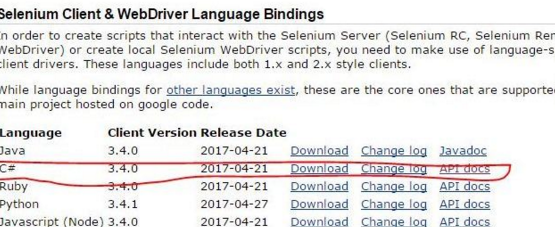
二 将浏览器的安装目录添加到系统环境变更里
将需要用到的浏览器chrome,firfox,等exe所在的文件
夹添加到系统变量path中去,必要的时候需要重启电脑;
这一步很重要,否则运行下面的脚本打开不了浏览器,需要在脚本中添加浏览器地址
三 下载各个浏览器的驱动,并添加到浏览器的安装目录,我们以火狐为例

四 编写测试用例,我们可以在单元测试中进行编写,对应具体的页面,进行测试
void CommonLogin() { selenium.Navigate().GoToUrl(url + "/#/login"); selenium.FindElement(By.XPath("/html/body/div/div[2]/div[2]/form/div[1]/input")).SendKeys("admin"); selenium.FindElement(By.XPath("/html/body/div/div[2]/div[2]/form/div[2]/input")).SendKeys("111111"); selenium.FindElement(By.XPath("/html/body/div/div[2]/div[2]/form/div[3]/button")).Click(); } [TestMethod] public void Login() { CommonLogin(); }
运行单元测试后,就自动打开火狐浏览器,打开对应的URL,找到html元素,为他们赋值,找到按钮,进行click事件的触发,其中我们查找和定位元素使用了XPath的语法,我们可以通过火狐的firebug去定位元素,然后复制对应的XPath代码即可!

好了,本讲主要说的是单线程里对页面进行的测试,下次我们将介绍高并发的性能测试!
感谢阅读!
本文转自博客园张占岭(仓储大叔)的博客,原文链接:Selenium~自动化测试来了
,如需转载请自行联系原博主。




 本文介绍了如何使用Selenium进行自动化测试,包括安装配置过程及基本用例编写。通过NuGet安装Selenium到ASP.NET项目中,并设置环境变量及浏览器驱动,实现登录功能的自动化测试。
本文介绍了如何使用Selenium进行自动化测试,包括安装配置过程及基本用例编写。通过NuGet安装Selenium到ASP.NET项目中,并设置环境变量及浏览器驱动,实现登录功能的自动化测试。

















 被折叠的 条评论
为什么被折叠?
被折叠的 条评论
为什么被折叠?








